Os comandos do terminal são a principal vantagem do sistema operativo Linux. O problema é que o utilizador nem sempre é capaz de descobrir todos os comandos por si próprio. Isto é útil, porque com a ajuda dos comandos pode fazer muito mais e, mais importante, de forma muito mais conveniente, em comparação com a interface gráfica. Os programadores criaram um sistema de ajuda especial onde pode encontrar informações sobre qualquer comando. A maioria dos comandos contém páginas de ajuda nos seus pacotes, que são adicionadas à base de dados comum durante a instalação. Neste artigo, vamos falar sobre o que é o comando man e como utilizar este utilitário.
O que é o comando MAN
O comando man permite-lhe aceder à base de dados de ajuda comum para um comando, função ou programa. Normalmente, para ver a ajuda, é necessário passar o nome de um comando ou outro objeto no sistema para o programa. A sua sintaxe é a seguinte:
$ man раздел page_nameNormalmente, o título da página é o nome do comando ou o nome do programa. Toda a ajuda está dividida em várias secções. Por defeito, as páginas de ajuda são emitidas a partir de todas as secções, mas o utilizador pode emitir páginas de ajuda a partir de uma secção específica. Para o fazer, basta passar o número da secção ao comando.
Aqui está uma lista das principais secções:
- Comandos da shell ou do programa.
- Chamadas de sistema.
- Funções de biblioteca.
- Ficheiros no diretório /dev.
- Formatos de ficheiros.
- Jogos.
- Miscelânea.
- Comandos de administração do sistema.
- Procedimentos do kernel.
Agora vamos ver alguns exemplos. Para ver o comando man help, basta executar o seguinte comando:
$ man man
Para invocar ls help:
$ man ls
A página de ajuda individual está dividida em várias secções.
Estas são:
- NAME - o nome do programa ou comando e uma breve descrição do mesmo;
- SYNOPSIS - a sintaxe do comando e como passar opções para ele;
- DESCRIÇÃO - uma descrição mais pormenorizada do comando;
- CONFIGURAÇÃO - definições do programa;
- OPTIONS - opções do comando;
- EXAMPLE - exemplos de utilização;
- AUTHORS - autores do programa.
Existem ainda outras secções, mas estas são as principais. Se não houver muita informação sobre o utilitário, algumas secções podem ser combinadas e outras podem nem sequer existir.
As seguintes teclas de atalho são utilizadas para visualizar informação e gerir a página de ajuda:
- seta para cima/para baixo - desloca-se para cima ou para baixo através da informação;
eouj- move uma linha para cima;youh- move uma linha para baixo;z- move uma janela para baixo;w- mover uma janela para cima;d- mover metade de uma janela para baixo;u- move metade de uma janela para cima;/- procura ocorrências dos caracteres especificados depois dos caracteres para a frente;?- o mesmo que o anterior, só que procura para trás;n- no modo de pesquisa mostra a ocorrência seguinte;N- no modo de pesquisa, apresenta a ocorrência anterior.
Depois prima Enter e o programa realçará todas as ocorrências desta palavra no texto. Para procurar a ocorrência seguinte, prima n.
Estas teclas são suficientes para utilizar a ajuda. O utilitário less é utilizado para produzir informação, por isso se precisar de mais teclas de atalho.

Ao executar o utilitário, pode utilizar algumas opções, vamos dar uma vista de olhos a estas opções. Não são muitas e as mais interessantes são apenas algumas. A opção -f permite-lhe ver uma breve descrição da página de ajuda. Por exemplo
$ man -f ls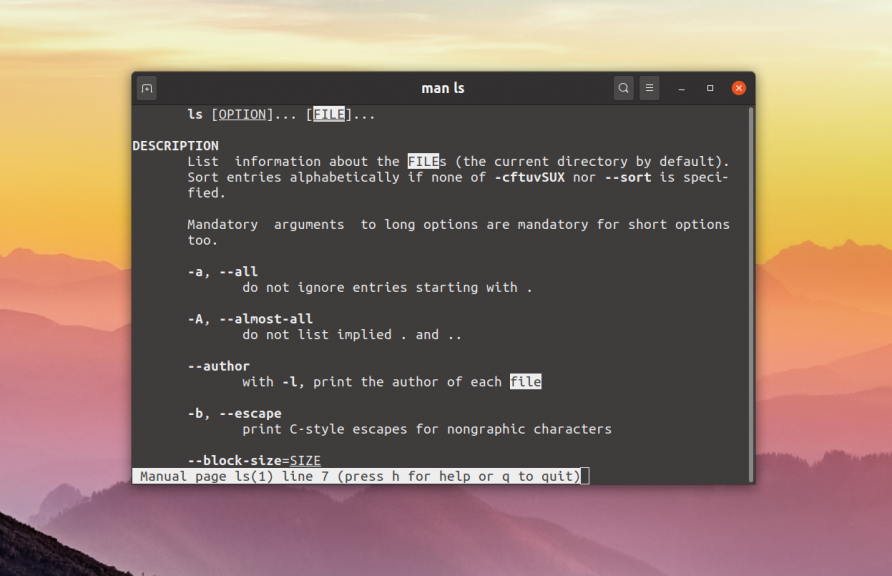
Com a opção -k, pode pesquisar as descrições breves das páginas de ajuda. Por exemplo, vamos encontrar todas as páginas que têm a palavra printf nas suas descrições:
$ man -k printf
A opção -K permite-lhe pesquisar as próprias páginas de referência. A pesquisa é efectuada por força bruta, pelo que demora algum tempo:
$ man -K core
O comando abrirá todas as páginas encontradas. Para entrar, prima Ctrl+C. A opção -L permite-lhe definir manualmente o idioma em que a página será apresentada. Para exibir informações sobre o man em inglês, execute:
$ man -L en_US man
Para mostrar o man em russo no Linux, é necessário definir esta opção para ru_RU:
$ man -L ru_RU man
Para que isto funcione, é necessário ter pacotes de localização russos instalados no seu sistema.
Outras opções podem sempre ser encontradas na página de ajuda do comando man.